Privacy Wizard cho Android - Ứng dụng bảo mật dữ liệu mạnh mẽ trên Android
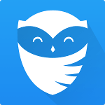
Hình ảnh:
Privacy Wizard cho Android là ứng dụng bảo mật dữ liệu cá nhân mạnh mẽ, có tác dụng ngăn chặn mọi nguy cơ tấn công từ bên ngoài có ý đồ ăn cắp thông tin riêng của người dùng. Hiện tại, Privacy Wizard hỗ trợ dòng máy Android 4.0 trở lên và miễn phí sử dụng.


"Khoảng 95% điện thoại Android, tương đương với 950 triệu máy, đang nằm trong nguy cơ bị tin tặc tấn công, nhiều trường hợp trong đó chỉ cần qua một vài tin nhắn đơn giản". Đây chính là lời cảnh báo mà Joshua Drake - Phó Tổng giám đốc bộ phận nghiên cứu và khai thác tại phòng zLabs của công ty bảo mật Zimperium muốn gửi đến người dùng Android trên tạp chí Forbes vào hồi đầu tháng 7 vừa qua. Rõ ràng, rủi ro bị mất cắp dữ liệu đang ngày càng hiện hữu và nếu chỉ trông chờ vào bản vá lỗi của Google thì có thể bạn sẽ phải chờ đợi thêm một thời gian nữa. Thay vào đó, hãy thông minh và chủ động đối phó với "đại nạn" bằng cách tự trang bị cho mình các chương trình bảo mật và những ứng dụng này hoàn toàn không phải khó tìm kiếm. Để tiết kiệm thời gian "lần mò", Download.com.vn sẽ đề xuất tới bạn một công cụ rất hiệu quả trong việc bảo mật dữ liệu trên "dế" Android với dung lượng nhỏ gọn và dễ sử dụng, đó chính là Privacy Wizard - một sản phẩm của hãng phần mềm AnchorFree GmbH.
Xem video giới thiệu ứng dụng bảo mật Privacy Wizard for Android
AnchorFree GmbH là một cái tên không còn xa lạ nếu bạn đã từng ít nhất một lần trải nghiệm phần mềm truy cập Facebook và các trang web bị chặn Hotspot Shield Free VPN. Đây là một chương trình rất mạnh, có thể phá vỡ mọi bức tường lửa và giúp người dùng dễ dàng có được bất cứ thông tin nào mong muốn mà không quan trọng các website chỉ hỗ trợ giới hạn khu vực. Sau thành công của sản phẩm này, AnchorFree GmbH tiếp tục tung ra một số sản phẩm dành cho nền tảng di động, trong đó phải kể đến Privacy Wizard.
Ngay từ tên gọi, người dùng có thể dễ dàng nắm sơ qua được chức năng mà Privacy Wizard đảm nhận. Công cụ này sau khi được cài đặt trên thiết bị sẽ tiến hành bảo vệ tất cả các hình ảnh, video, tài liệu, trò chuyện và các thông tin khác trước sự xâm nhập trái phép của các đối tượng bên ngoài. Privacy Wizard hoạt động thông qua việc tạo lập các mật khẩu bảo vệ và vỏ bọc ngụy trang ứng dụng. Nhờ đó, khả năng bị ăn cắp dữ liệu sẽ được hạn chế ở mức thấp nhất.


Tổng quan về ứng dụng bảo mật dữ liệu Privacy Wizard trên Android
Tại sao Privacy Wizard lại cần thiết đối với các thiết bị Android?
- Giúp bạn tránh việc bị người khác kiểm tra tin nhắn riêng tư và lịch sử cuộc gọi.
- Tạo môi trường an toàn cho trẻ em khi sử dụng điện thoại bằng việc cho phép các bậc phụ huynh khóa các nội dung không phù hợp với trẻ.
- Tránh việc bị bạn bè/ đồng nghiệp nhòm ngó điện thoại khi bạn vô tình để quên ở công ty hoặc lớp học.
Privacy Wizard for Android hoạt động như thế nào?
Privacy Wizard bảo vệ các ứng dụng trên máy bằng cách cung cấp hai lớp bảo mật. Người dùng có thể tăng tính cá nhân cho các ứng dụng của mình với các vỏ bọc ngụy trang (cover) và mật khẩu. Khi một chương trình bất kỳ đã được bảo vệ bởi Privacy Wizard, thì nếu có ai đó muốn mở một tiện ích trên thiết bị của bạn đều phải vượt qua hai lớp bảo vệ này mới có thể mở khóa.


Privacy Wizard cho Android có gì nổi bật?
- Bảo vệ thiết bị bằng các mẫu khóa hoặc mã PIN với 4 chữ số.
- Vỏ bọc ứng dụng - lựa chọn một vỏ bọc ngụy trang để đánh lừa người khác. Có 4 vỏ bọc chính, bao gồm nhận dạng vân tay (Fingerprint Touch ID), ngụy trang ứng dụng bằng các cuộc gọi ẩn danh (Unknown Caller), hiển thị các hộp thoại thông báo lỗi (Error Message - Đánh lừa kẻ tấn công rằng đã lỗi xảy ra khi mở thiết bị) và chứng thực bằng giọng nói (Voice Authentication - sử dụng giọng nói của bạn để gây "sốc" với các đối tượng tấn công). Các vỏ bọc này sẽ ngăn chặn việc truy cập vào các ứng dụng riêng tư bằng cách hiển thị cho người dùng một màn hình giả mà chỉ bạn mới có thể mở khóa.
- Bảo mật hình ảnh, email, video, ứng dụng, các cuộc trò chuyện.... từ Facebook, Twitter, WhatsApp, Gmail, Skype, Viber, thư viện.
- Hoàn toàn miễn phí cho mọi người dùng.
Hướng dẫn sử dụng ứng dụng bảo mật Privacy Wizard cho Android
Bước 1: Sau khi cài đặt và khởi chạy, Privacy Wizard sẽ hiển thị các tính năng cơ bản mà nó cung cấp, vuốt sang trái và chạm vào nút Set Password để bắt đầu thiết lập mật khẩu. Người dùng có thể chọn mã khóa hoặc mã PIN với 4 chữ số. Sau khi hoàn thành bước này, chạm vào biểu tượng dấu cộng ở màn hình tiếp theo để bắt đầu chọn các ứng dụng muốn tạo vỏ bọc bảo mật.
Bước 2: Privacy Wizard cho phép thiết lập vỏ bọc bảo mật với tất cả các ứng dụng có trên thiết bị, không phân biệt ứng dụng hệ thống hay ứng dụng đã được cài đặt. Từ giao diện ứng dụng, chọn lựa các ứng dụng bạn muốn. Người dùng cần lưu ý mỗi vỏ bọc đều có một cách mở khóa nhất định mà chỉ bạn mới biết cách mở khóa.
Bước 3: Chọn vỏ bọc. Privacy Wizard hiển thị 4 loại vỏ bọc để người dùng lựa chọn. Bạn có thể vuốt sang phải để xem qua các vỏ bọc hoặc nếu không muốn phức tạp, Privacy Wizard cũng cho phép bạn bỏ qua bước này bằng cách chọn No Cover. Tuy nhiên, nhà phát triển không khuyến khích việc chỉ sử dụng một lớp bảo mật là mật khẩu. Sau khi đã chọn được vỏ bọc mong muốn, chạm vào Confirm Cover để áp dụng.
Một lưu ý rằng, trường hợp nếu có ai đó gỡ cài đặt Privacy Wizard trên thiết bị thì điều đó có nghĩa rằng các dữ liệu trên máy của bạn sẽ không còn được bảo vệ nữa. Tuy nhiên, người dùng có thể kích hoạt tính năng khóa việc gỡ cài đặt bằng cách vào Cài đặt => Kích hoạt tính năng Uninstall Lock => trên màn hình Activate device Administrator => Activate.
Ngoài ra, trong quá trình sử dụng nếu quên mật khẩu, giải pháp duy nhất để xử lý sự cố này là bạn sẽ phải gỡ cài đặt lại Privacy Wizard. Do vậy, để đảm bảo an toàn, bạn nên ghi lại mật khẩu đã thiết lập vào sổ ghi chép.
Smartphone hay máy tính bảng là những thiết bị rất thông minh, tuy nhiên, chúng không phải là nơi an toàn nhất để bạn trao gửi các thông tin riêng của mình. Để tránh việc bị lấy cắp dữ liệu trái phép, Download.com.vn khuyến nghị người dùng nên cài thêm các ứng dụng bảo mật mà Privacy Wizard là một trong số đó.
Vân Anh










